
Changement de caméra arrière sur iPhone XR
Impossible de déclencher votre appareil photo ? Vos photos sont floues ? La mise au point n'est plus automatique ? Tous ces problèmes seront rapidement résolus en changeant vous-même la caméra arrière de votre iPhone XR.
N'hésitez plus et économisez de l'argent en réparant chez vous votre iPhone. Ce guide photos vous explique comment remplacer la caméra arrière de votre iPhone XR facilement.
Munissez-vous de la pièce détachée de qualité identique à l'originale et des outils en option et lancez-vous dans la réparation.
 Diagnostic
Diagnostic
› La caméra arrière de votre iPhone XR est endommagée
› Les photos et / ou vidéos prises ne sont plus de bonne qualité
Pour effectuer cette réparation, vous avez besoin de :

Avant de commencer
Tout d'abord, assurez-vous de bien posséder un iPhone XR car les pièces détachées sont souvent spécifiques à chaque modèle. Si vous avez un doute, regardez dans les réglages de votre téléphone. Le numéro de modèle doit correspondre à A2105.
Avant de commencer, éteignez votre iPhone XR en appuyant sur le bouton volume et sur le bouton power (Siri) quelques secondes. Confirmez l'extinction en faisant glisser "éteindre".
Avant de commencer, éteignez votre iPhone XR en appuyant sur le bouton volume et sur le bouton power (Siri) quelques secondes. Confirmez l'extinction en faisant glisser "éteindre".
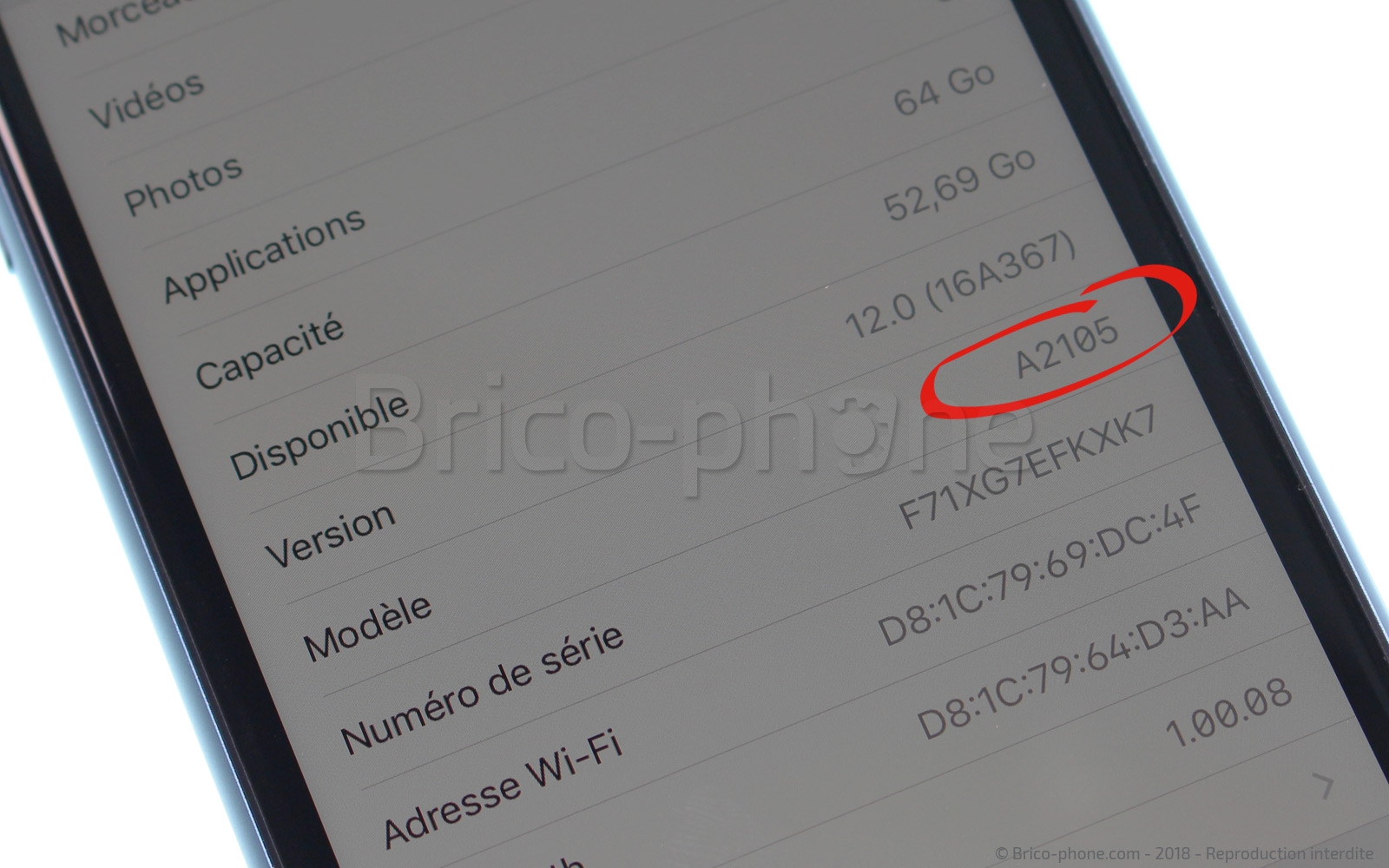
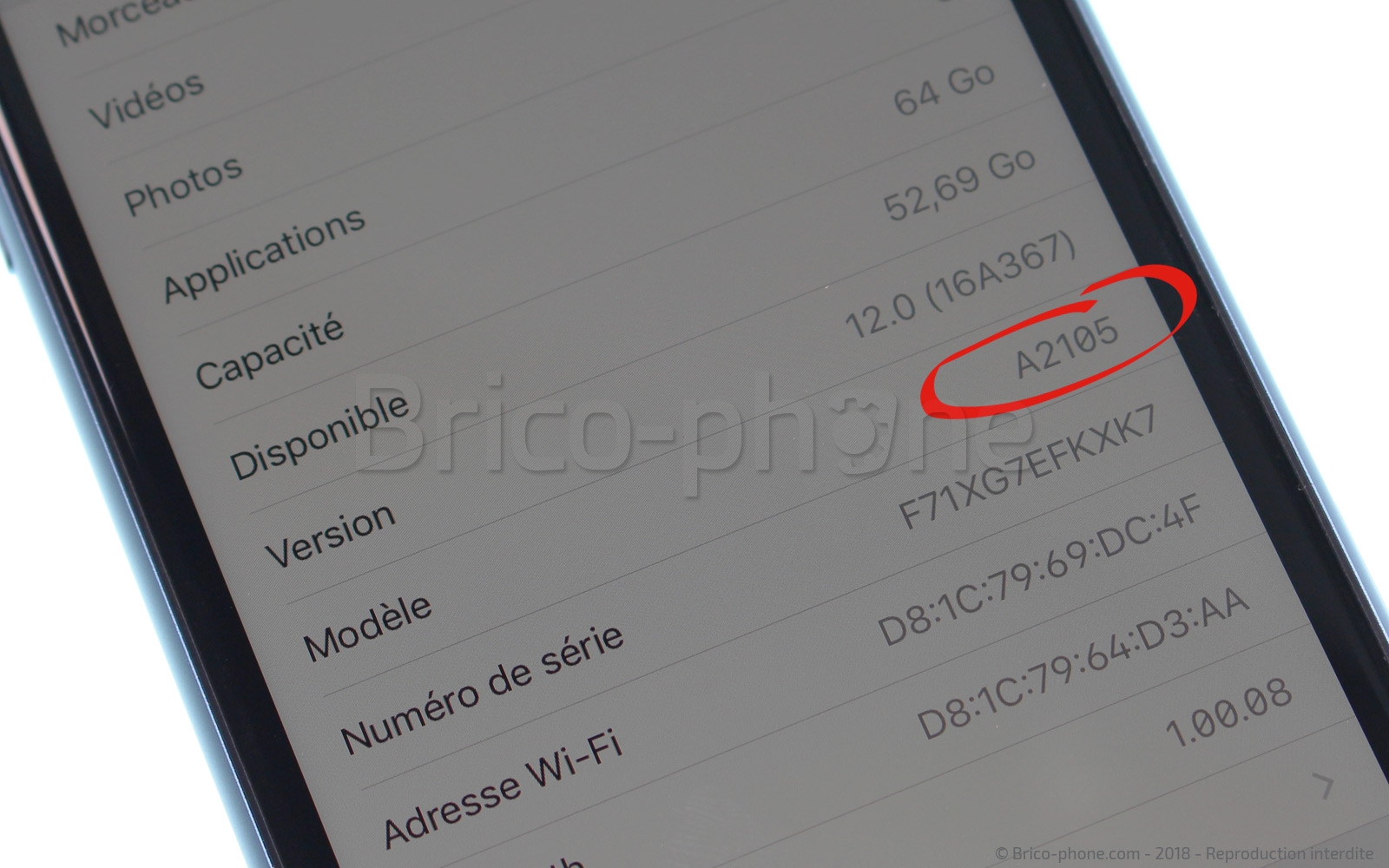
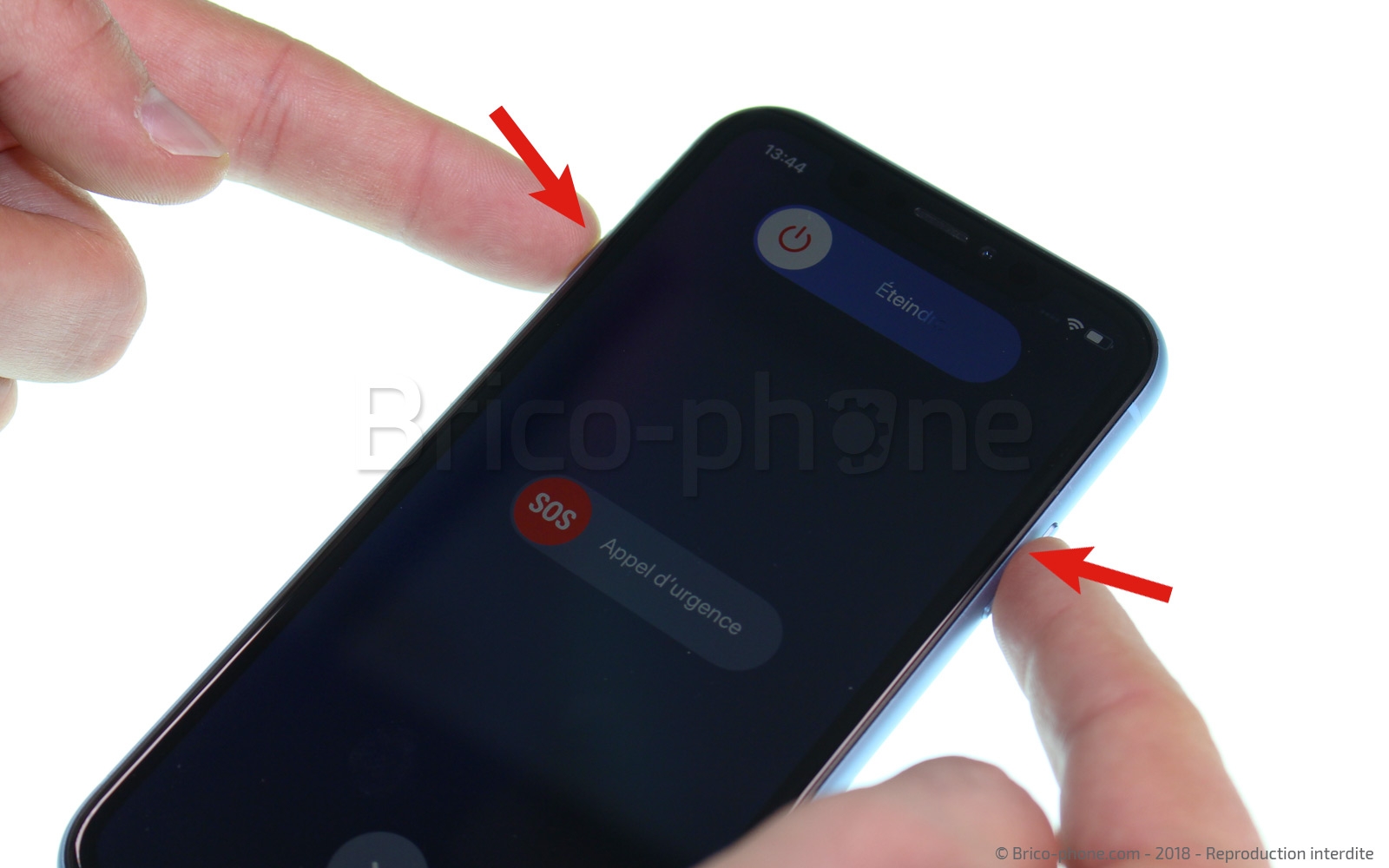

Etape 1 : Retirer les vis pentalobe
L'écran de l'iPhone est maintenu par deux vis situées de chaque côté de la prise lightning, elles sont entourées en turquoise et nommées A1 et A2 sur notre patron d'aide au montage.
Munissez-vous du tournevis pentalobe 0.8 fourni dans le kit d'outils.
Munissez-vous du tournevis pentalobe 0.8 fourni dans le kit d'outils.

Etape 2 : Créer un interstice
L'écran est collé avec un joint d'étanchéité, à l'aide d'un sèche-cheveux ou d'un décapeur thermique, chauffez le contour de la vitre. Placez ensuite une ventouse dans un angle inférieur, puis, tout en tirant fortement, insérez le médiator en métal entre la coque en métal et le châssis de l'écran.
L'écran est plus épais que les anciens modèles d'iPhone donc n'hésitez pas à tirer et faire levier. Si vous en avez acheté un ou si vous en possédez un, utilisez le iFlex, cet outil plus fin devrait vous faciliter la tâche.
Ne faites pas glisser le médiator en métal, il sert juste à créer l'interstice : vous risqueriez d'endommager le châssis.
L'écran est plus épais que les anciens modèles d'iPhone donc n'hésitez pas à tirer et faire levier. Si vous en avez acheté un ou si vous en possédez un, utilisez le iFlex, cet outil plus fin devrait vous faciliter la tâche.
Ne faites pas glisser le médiator en métal, il sert juste à créer l'interstice : vous risqueriez d'endommager le châssis.

Etape 3 : Ouvrir l'écran
Insérer un médiator en plastique à la place du médiator en métal, cela évitera de rayer le châssis lors de la progression.
Faites glisser ensuite le médiator en plastique sous le contour de l'écran en veillant à ne pas l'enfoncer de plus de 2 millimètres du côté droit où se situent les nappes de l'écran. Utilisez le second médiator en plastique pour éviter que la vitre ne recolle au châssis.
Puis ouvrez l'écran sans tirer sur les nappes.
Faites glisser ensuite le médiator en plastique sous le contour de l'écran en veillant à ne pas l'enfoncer de plus de 2 millimètres du côté droit où se situent les nappes de l'écran. Utilisez le second médiator en plastique pour éviter que la vitre ne recolle au châssis.
Puis ouvrez l'écran sans tirer sur les nappes.

Etape 4 : Déconnecter la batterie
Avant de continuer la réparation, déconnectez la batterie pour éviter que le téléphone ne se rallume pendant la réparation. Vous éviterez ainsi tous dommages irréversibles.
Le connecteur de la batterie est protégé par une plaquette en métal.
Saisissez le tournevis triwing 0.6 et retirez les vis entourées en rouge appelées B1 à B3.
Puis délogez le petit élément nommé #02 sur le patron d'aide au montage.
Placez l'ensemble sur le patron pour ne pas les perdre.
Soulevez maintenant le connecteur délicatement avec le côté plat du levier en nylon puis relevez légèrement la nappe pour éviter qu'elle ne se reclipse lors de la manipulation.
Le connecteur de la batterie est protégé par une plaquette en métal.
Saisissez le tournevis triwing 0.6 et retirez les vis entourées en rouge appelées B1 à B3.
Puis délogez le petit élément nommé #02 sur le patron d'aide au montage.
Placez l'ensemble sur le patron pour ne pas les perdre.
Soulevez maintenant le connecteur délicatement avec le côté plat du levier en nylon puis relevez légèrement la nappe pour éviter qu'elle ne se reclipse lors de la manipulation.

Etape 5 : Retirer l'élément #03
Le connecteur de l'écouteur interne est caché derrière une seconde plaquette, juste au dessous de l'appareil photo.
Retirez les deux vis entourées en violet appelées C1 et C2 grâce au tournevis cruciforme.
Puis délogez le petit élément #03 à l'aide de la pincette qui n'est plus maintenu.
Retirez les deux vis entourées en violet appelées C1 et C2 grâce au tournevis cruciforme.
Puis délogez le petit élément #03 à l'aide de la pincette qui n'est plus maintenu.




Etape 6 : Déconnecter l'écouteur interne
La plaquette métallique nommée #04 est encore maintenue par 3 vis. Munissez-vous du tournevis triwing pour dévisse les vis C3 à C5 entourées en violet.
La plaquette peut maintenant être délogée à l'aide de la pincette.
Déconnecter maintenant la nappe en la soulevant doucement en utilisant le levier.
La plaquette peut maintenant être délogée à l'aide de la pincette.
Déconnecter maintenant la nappe en la soulevant doucement en utilisant le levier.
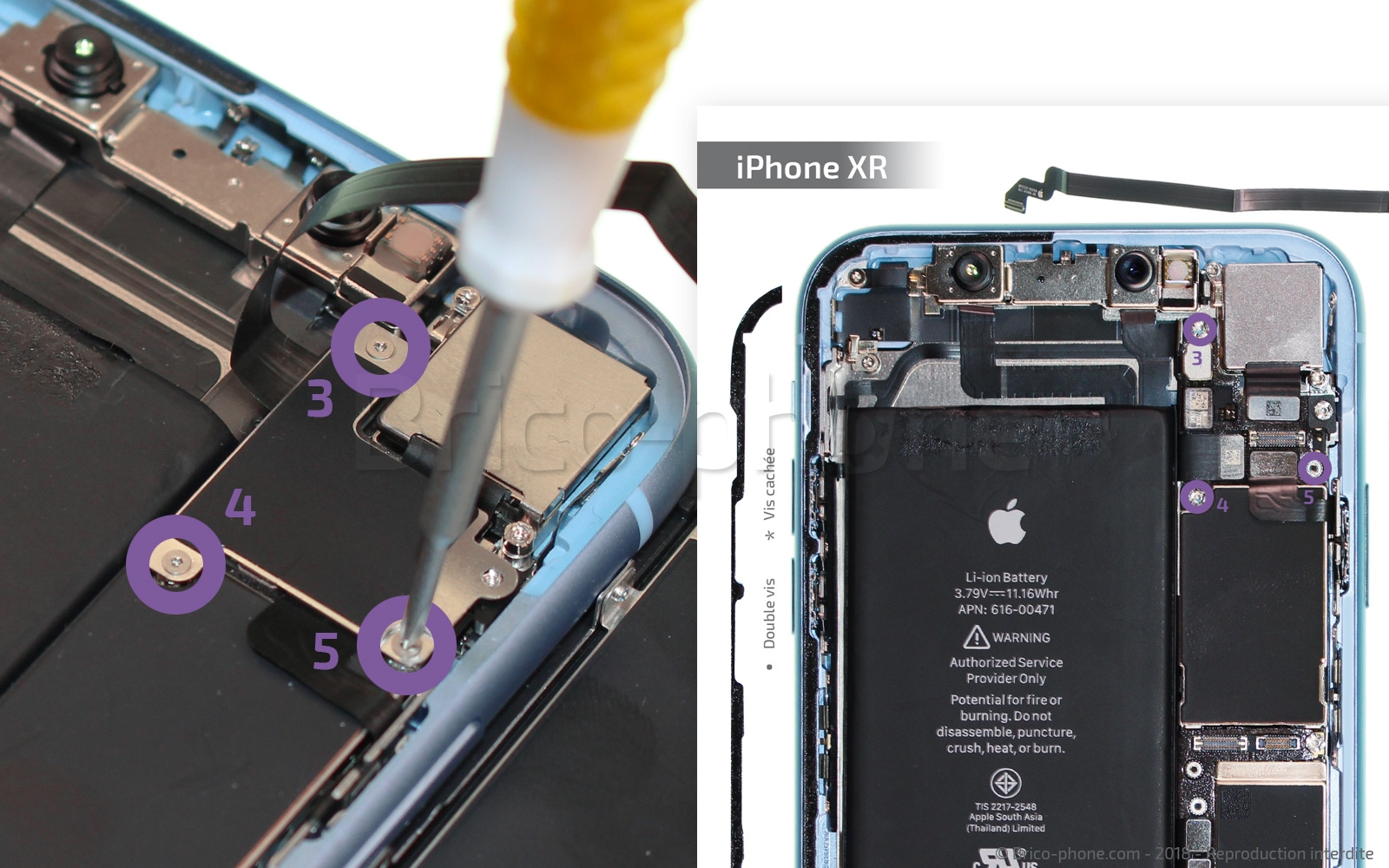
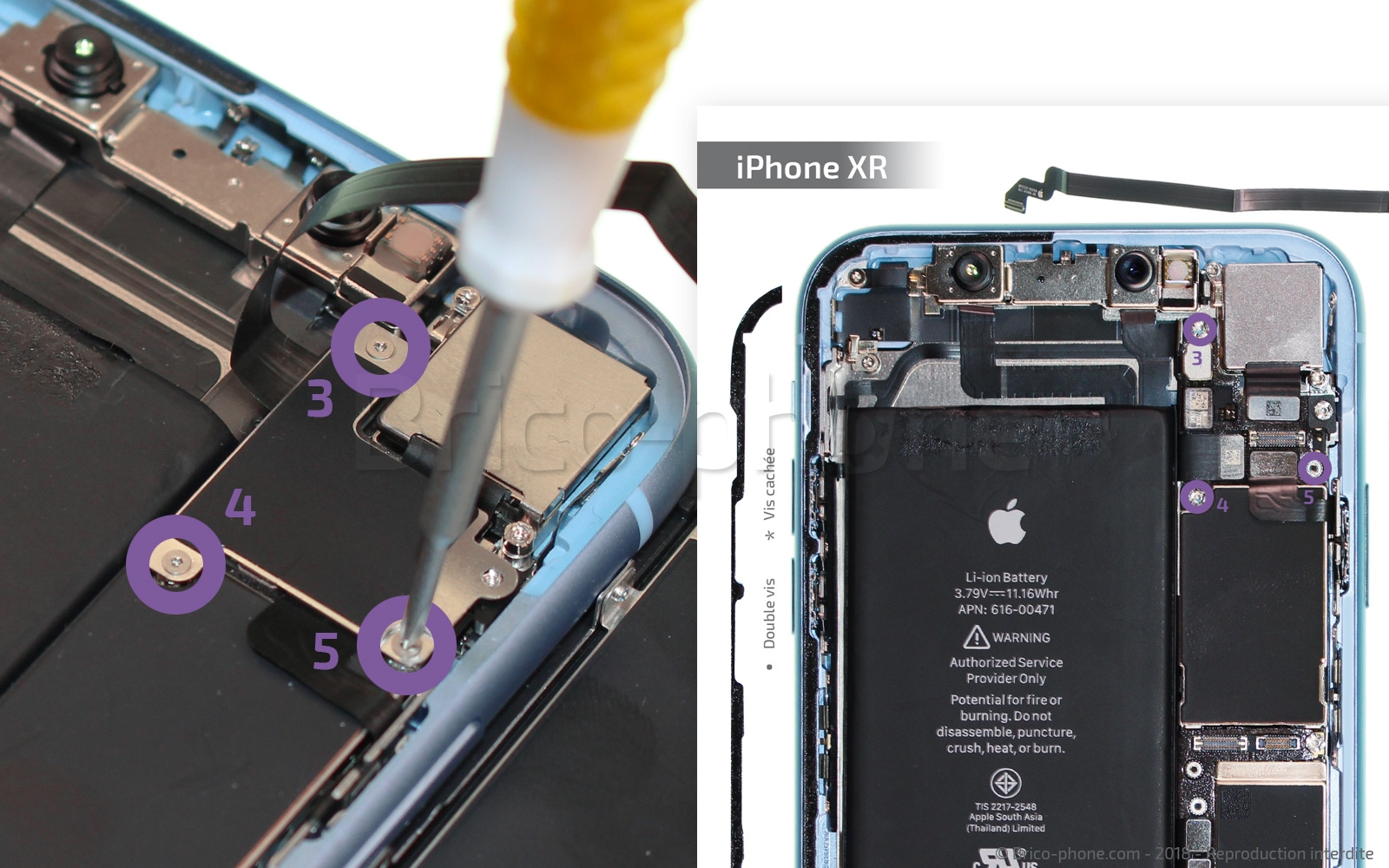



Etape 7 : Déconnecter les nappes de l'écran
Pour finir et pouvoir enfin détacher l'écran, déconnectez les deux nappes de l'écran reliées à la carte mère.
Saisissez le tournevis triwing 0.6 et enlevez les deux vis C6 et C7 qui maintiennent la plaquette métallique #05.
Vous pouvez désormais la retirer de la même manière que les plaquettes précédentes.
Et enfin, soulevez les connecteurs qui gèrent le tactile et le LCD à l'aide du levier.
Saisissez le tournevis triwing 0.6 et enlevez les deux vis C6 et C7 qui maintiennent la plaquette métallique #05.
Vous pouvez désormais la retirer de la même manière que les plaquettes précédentes.
Et enfin, soulevez les connecteurs qui gèrent le tactile et le LCD à l'aide du levier.






Etape 8 : Retirer l'écran
L'écran peut maintenant être détaché. Le joint d'étanchéité est résistant donc il sera arraché à l'ouverture.
Il faudra penser à le remplacer lors du remontage en sachant que vous ne retrouverez pas l'étanchéité d'origine.
Il faudra penser à le remplacer lors du remontage en sachant que vous ne retrouverez pas l'étanchéité d'origine.




Etape 9 : Retirer la plaquette de protection de la caméra
La caméra arrière est protégée et maintenue par une pièce métallique.
Pour la retirer, il va falloir retirer les deux vis qui la maintiennent.
Commencez par la vis F1 entourée en bleu, pour cela utilisez le tournevis cruciforme.
Puis passez à la vis B2 mais en échangeant votre tournevis contre le plat car il s'agit d'une double vis plus grosse.
La plaquette peut maintenant être retirée avec la pincette.
Pour la retirer, il va falloir retirer les deux vis qui la maintiennent.
Commencez par la vis F1 entourée en bleu, pour cela utilisez le tournevis cruciforme.
Puis passez à la vis B2 mais en échangeant votre tournevis contre le plat car il s'agit d'une double vis plus grosse.
La plaquette peut maintenant être retirée avec la pincette.






Etape 10 : Retirer la caméra
Saisissez le levier en nylon et déconnecter doucement la caméra arrière.
Déloger la caméra avec la pincette.
Déloger la caméra avec la pincette.




Conseils pour le remontage
Ce tutoriel est terminé, il vous suffit de suivre les étapes à l'envers pour effectuer le remontage.
Nous vous conseillons de suivre notre tutoriel pour poser un nouveau joint d'étanchéité, cela garantira une fermeture propre et résistante. Même si vous ne retrouverez pas l'étanchéité d'origine, votre iPhone XR sera protégé de la poussière et des éclaboussures.
Nous vous conseillons de suivre notre tutoriel pour poser un nouveau joint d'étanchéité, cela garantira une fermeture propre et résistante. Même si vous ne retrouverez pas l'étanchéité d'origine, votre iPhone XR sera protégé de la poussière et des éclaboussures.































































































 Contact
Contact FAQ
FAQ Blog
Blog Diagnostic
Diagnostic


















